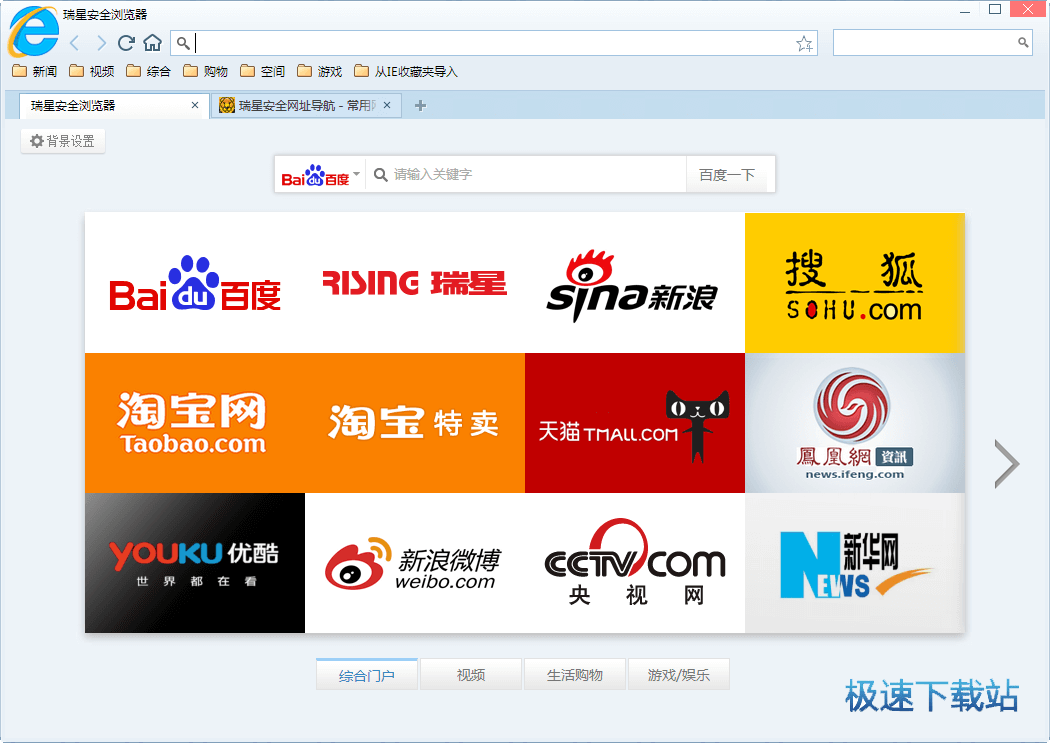瑞星安全浏览器怎么安装?瑞星安全浏览器安装教程
时间:2018-02-07 09:36:15 作者:Joe 浏览量:14
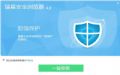
许多网友向小编反映不知道怎么下载瑞星安全浏览器?下载完成后不知道怎么安装?今天极速小编为大家提供一个安装教程,希望对大家有帮助!
首先我们下载瑞星安全浏览器(下载地址:http://www.jisuxz.com/down/6120.html),下载完成后点击打开文件夹找到下载的压缩文件,解压后打开安装文件“instStandard1785220.exe”,出现安装界面:
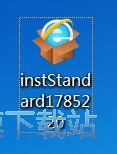
这时候,我们就进入了瑞星安全浏览器的安装向导。安装向导主界面非常简洁,安装向导默认为我们同意了用户使用协议,点击[一键安装],就可以将瑞星安全浏览器安装到电脑里面;
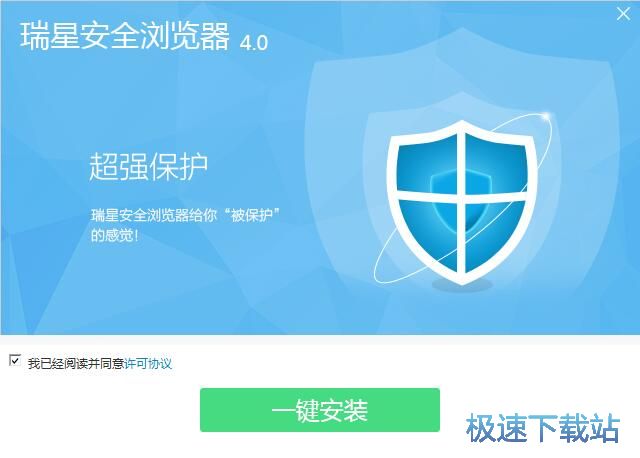
正在安装瑞星安全浏览器,安装程序正在将瑞星安全浏览器的文件安装到指定文件夹中。瑞星安全浏览器,提供超强保护,给你“被保护”的感觉;
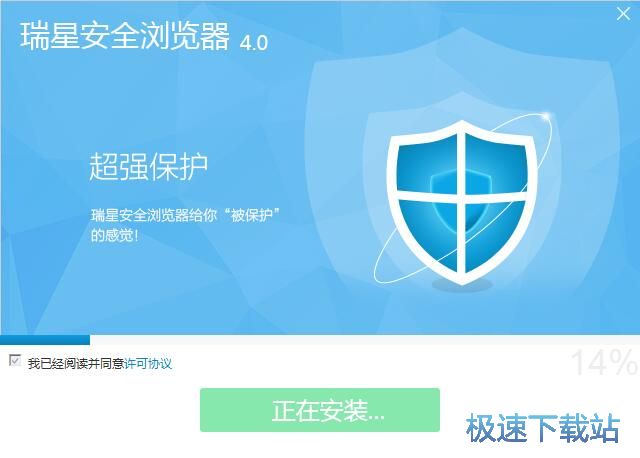
安装完成!安装程序已经成功在您的电脑上安装了瑞星安全浏览器。这时安装向导会自动退出,瑞星安全浏览器会自动运行打开,我们就可以使用瑞星安全浏览器浏览网页了。

瑞星安全浏览器的安装教程就讲解到这里,希望对你们有帮助,感谢你对极速下载站的支持!
瑞星安全浏览器 4.0.0.51 官方版
- 软件性质:国产软件
- 授权方式:免费版
- 软件语言:简体中文
- 软件大小:34857 KB
- 下载次数:2072 次
- 更新时间:2019/4/3 13:17:07
- 运行平台:WinXP,Win7...
- 软件描述:使用网页浏览器上网的时候总是害怕进入到一些不安全的网站,导致电脑会感染电脑病毒?... [立即下载]
相关资讯
相关软件
电脑软件教程排行
- 怎么将网易云音乐缓存转换为MP3文件?
- 比特精灵下载BT种子BT电影教程
- 土豆聊天软件Potato Chat中文设置教程
- 怎么注册Potato Chat?土豆聊天注册账号教程...
- 浮云音频降噪软件对MP3降噪处理教程
- 英雄联盟官方助手登陆失败问题解决方法
- 蜜蜂剪辑添加视频特效教程
- 比特彗星下载BT种子电影教程
- 好图看看安装与卸载
- 豪迪QQ群发器发送好友使用方法介绍
最新电脑软件教程
- 生意专家教你如何做好短信营销
- 怎么使用有道云笔记APP收藏网页链接?
- 怎么在有道云笔记APP中添加文字笔记
- 怎么移除手机QQ导航栏中的QQ看点按钮?
- 怎么对PDF文档添加文字水印和图片水印?
- 批量向视频添加文字水印和图片水印教程
- APE Player播放APE音乐和转换格式教程
- 360桌面助手整理桌面图标及添加待办事项教程...
- Clavier Plus设置微信电脑版快捷键教程
- 易达精细进销存新增销售记录和商品信息教程...
软件教程分类
更多常用电脑软件
更多同类软件专题